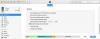ID ผู้โทรของ iPhone เป็นคุณสมบัติมาตรฐาน
เครดิตรูปภาพ: รูปภาพ Justin Sullivan / Getty ภาพข่าว / Getty
คุณสมบัติ ID ผู้โทรของ iPhone ช่วยให้คุณระบุได้อย่างง่ายดายว่าเพื่อนหรือผู้ติดต่อคนใดกำลังโทรหาคุณ และทำให้เพื่อนและผู้ติดต่อสามารถดูหมายเลขของคุณได้ หากหมายเลขผู้โทรเข้าหรือโทรออกไม่ทำงานบนอุปกรณ์ของคุณ ปัญหาน่าจะเกิดจากปัญหาการตั้งค่าหรือป้อนหมายเลขผิด
ID ผู้โทรออก
ID ผู้โทรออกช่วยให้คนที่คุณโทรออกเห็นหมายเลขโทรศัพท์ของคุณ หากผู้รับสายได้บันทึกคุณไว้ในสมุดที่อยู่ของเธอ คุณจะแสดงเป็นชื่อเล่นที่เธอแนบมากับหมายเลขของคุณ หากเพื่อนรายงานว่าคุณแสดงเป็นหมายเลขที่ถูกบล็อกหรือไม่รู้จัก แสดงว่า ID ผู้โทรบน iPhone ของคุณอาจปิดอยู่ เปิดใช้งานโดยไปที่แอปพลิเคชัน "การตั้งค่า" เลือก "โทรศัพท์" จากนั้นสลับไอคอน "แสดงหมายเลขผู้โทรของฉัน" ไปที่ตำแหน่ง "เปิด"
วีดีโอประจำวันนี้
หากสายเรียกเข้าจากผู้ติดต่อรายใดรายหนึ่งของคุณไม่แสดงชื่อเล่นที่คุณบันทึกไว้ คุณอาจป้อนหมายเลขโทรศัพท์ผิดในโปรไฟล์ของเขา โปรไฟล์สามารถเข้าถึงได้ผ่านแอปพลิเคชัน "ผู้ติดต่อ" เมื่อคุณแตะชื่อเพื่อน หมายเลขโทรศัพท์ที่บันทึกไว้สำหรับเขาจะแสดงขึ้น และปุ่ม "แก้ไข" จะนำคุณไปยังหน้าจอที่คุณสามารถแก้ไขหมายเลขได้หากจำเป็น หากคุณป้อนหมายเลขโทรศัพท์ลงในช่องอีเมลโดยไม่ได้ตั้งใจ ให้ย้ายไปยังช่องหมายเลขโทรศัพท์เพื่อให้หมายเลขผู้โทรใช้งานได้
สายเรียกเข้าที่ถูกบล็อกหรือไม่รู้จัก
หาก ID ผู้โทรของคุณแสดง "ถูกบล็อก" หรือ "ไม่ทราบ" เมื่อคุณรับสายเรียกเข้า ID ผู้โทรจะไม่เสียหาย ผู้โทรสามารถปิด ID ผู้โทรได้ เช่นเดียวกับ ID ผู้โทรของ iPhone ของคุณ เมื่อเกิดเหตุการณ์นี้ขึ้น คุณจะไม่ได้รับอนุญาตให้ดูหมายเลขโทรศัพท์ของผู้โทร และไม่สามารถบังคับให้เปิดเผยหมายเลขได้
FaceTime
เมื่อคุณเริ่มการโทรแบบ FaceTime แบบวิดีโอ ซึ่งมีให้ใช้งานบน iPhone 4 และรุ่นที่ใหม่กว่า ID ผู้โทรของคุณต้องเปิดเผยต่อผู้รับสาย แม้ว่าคุณจะตั้งค่าให้ปิด ID ผู้โทร คนที่คุณโทรหาก็จะเห็นหมายเลขโทรศัพท์ของคุณได้ หมายเลขผู้โทรกลับมาทำงานตามปกติทันทีที่คุณกดสายสนทนาอื่น